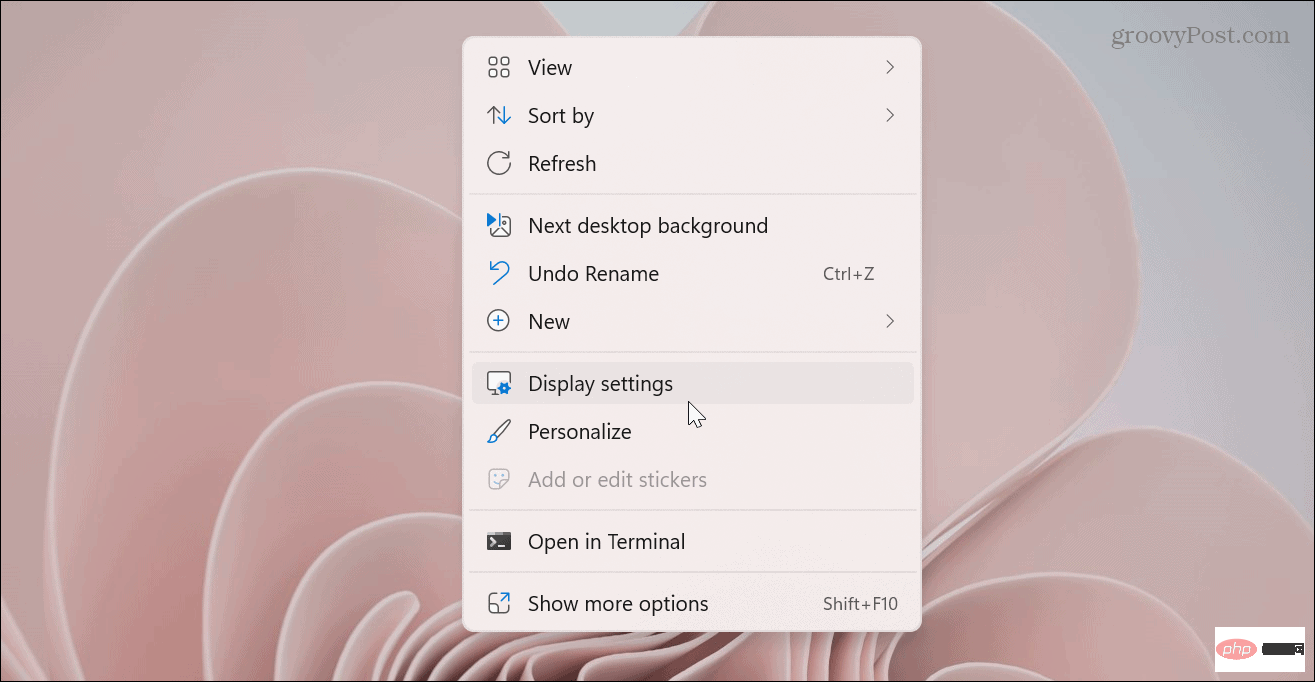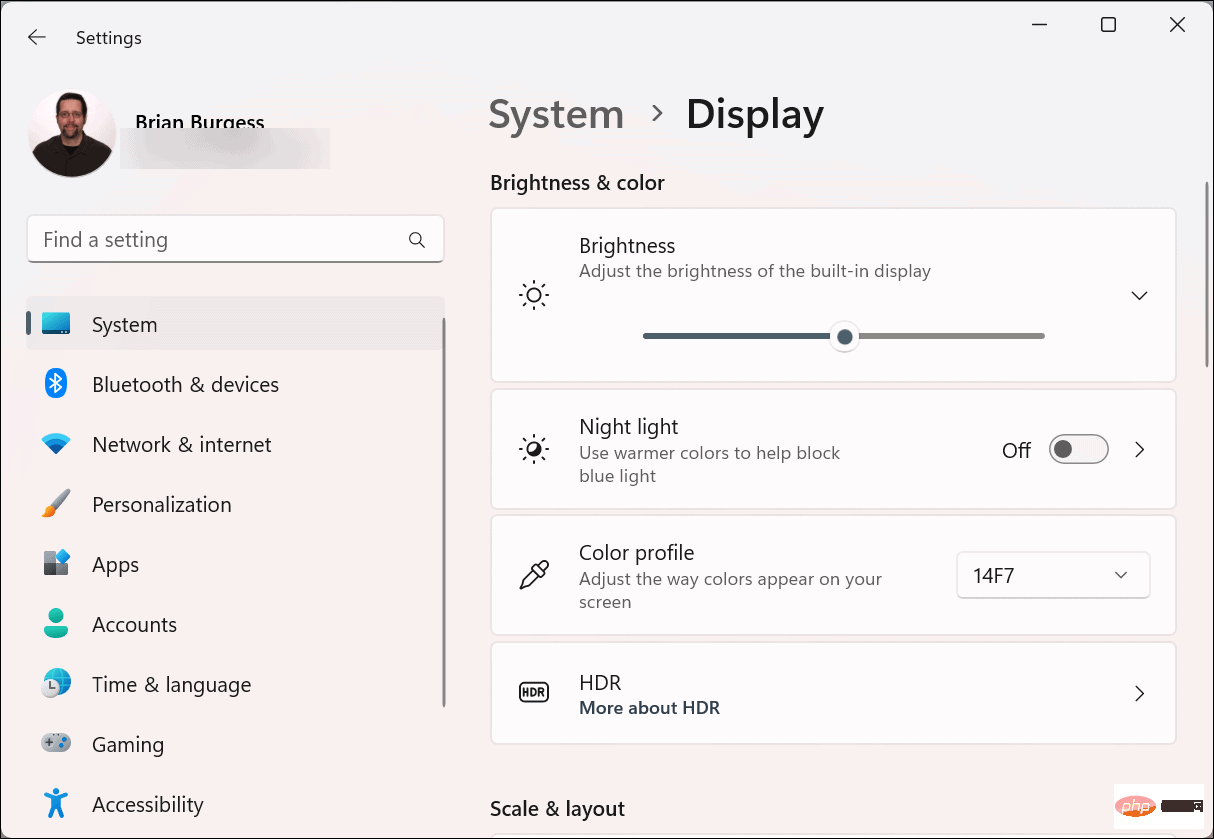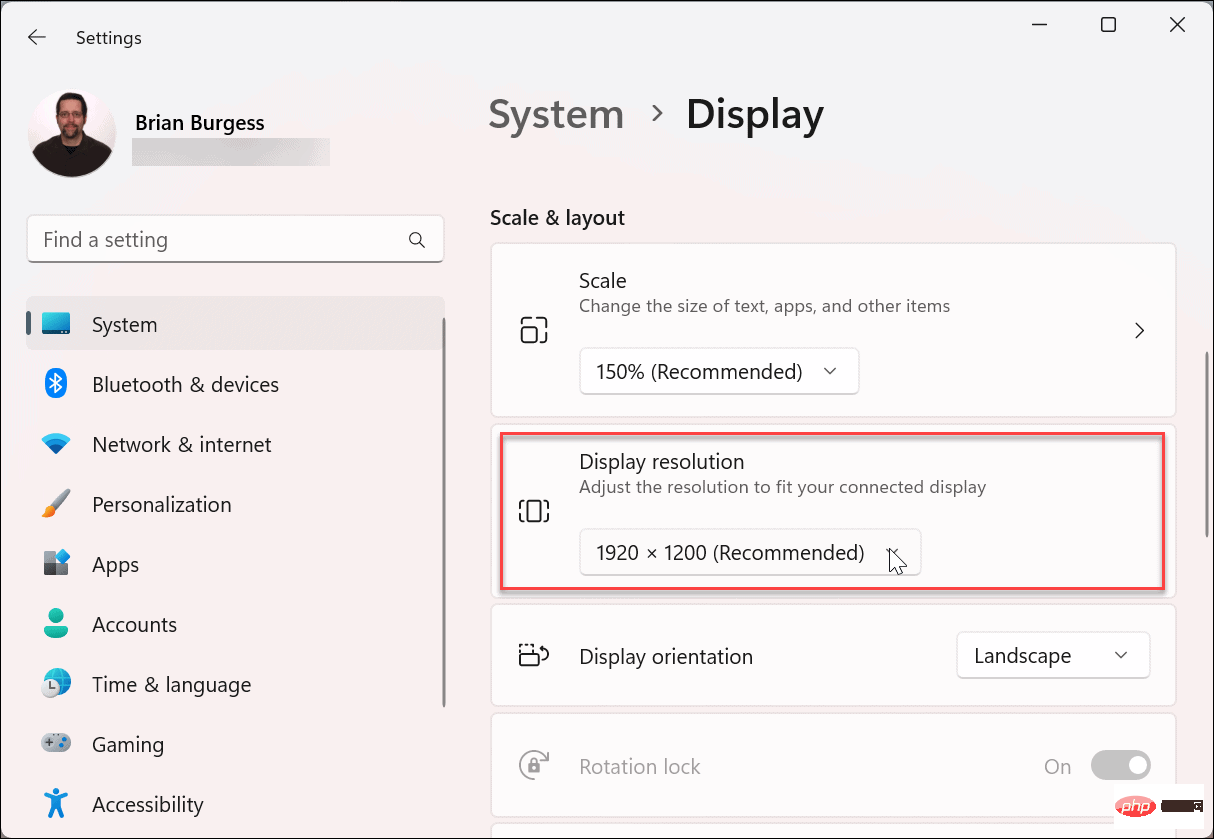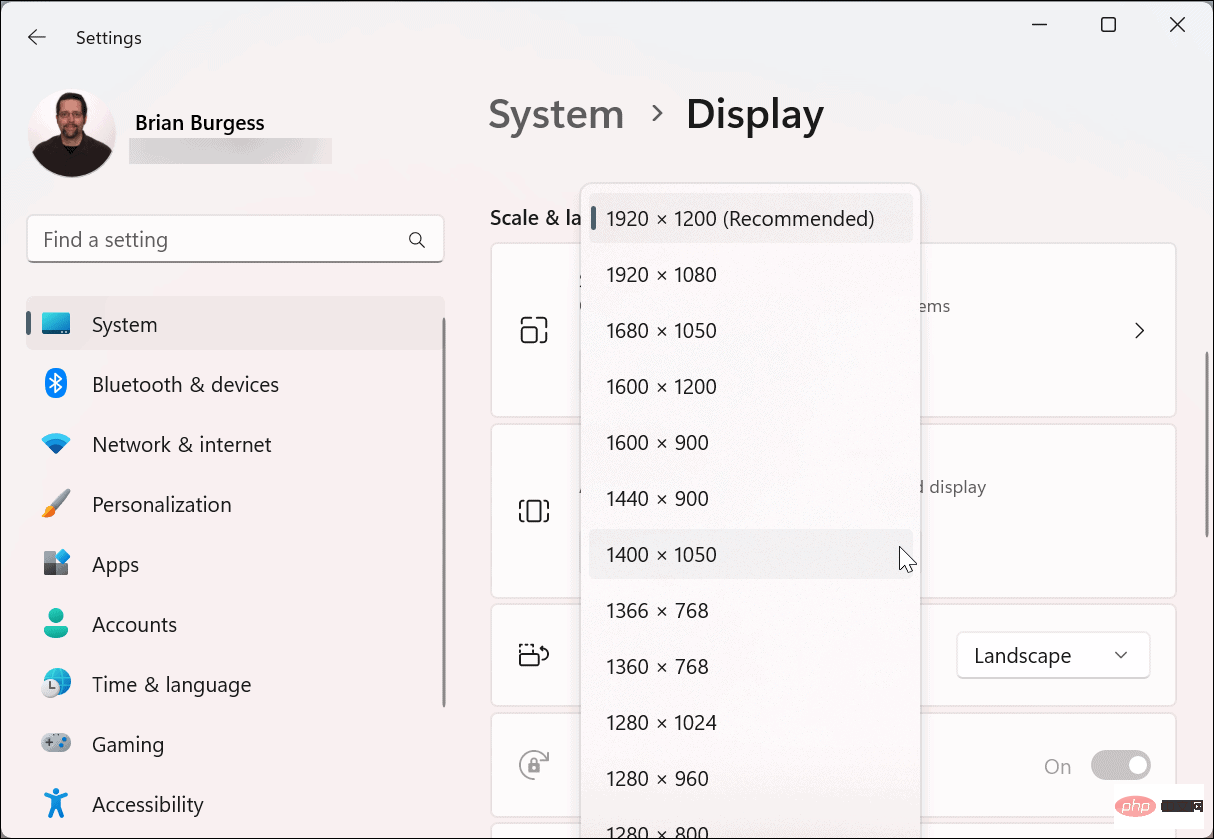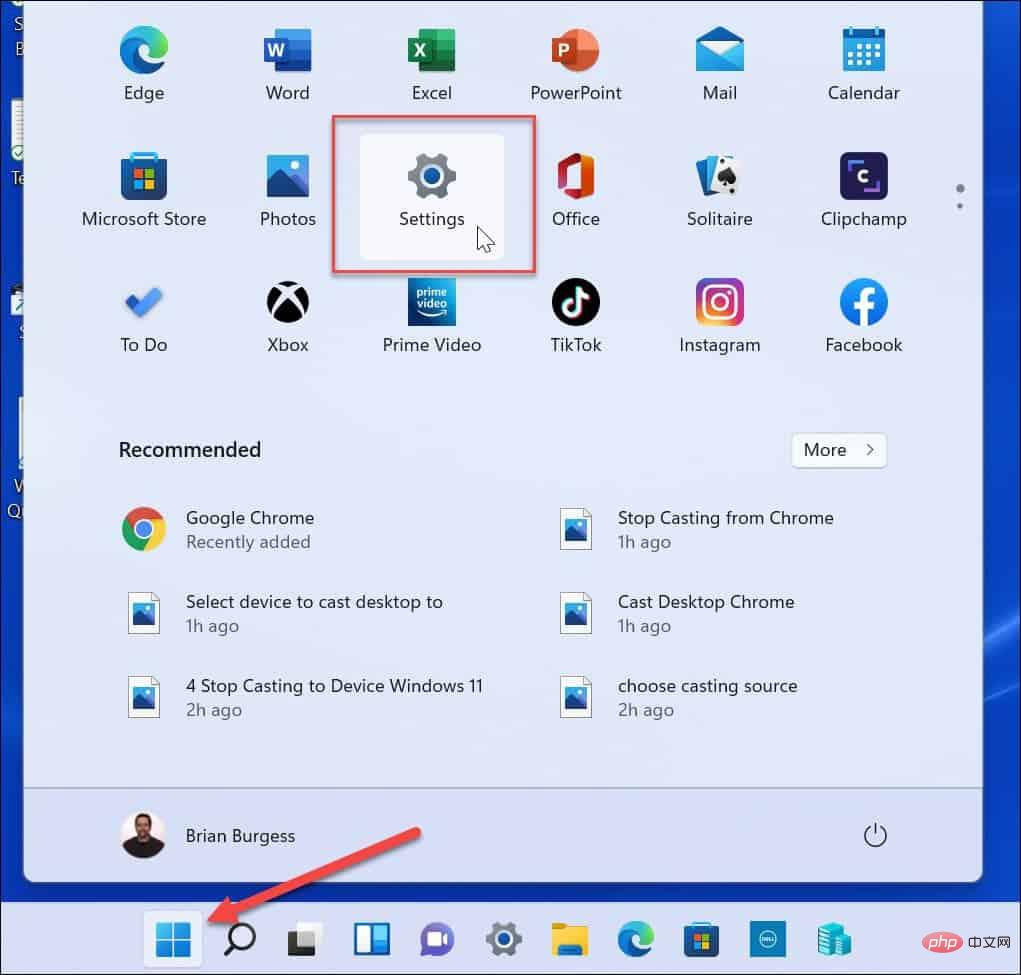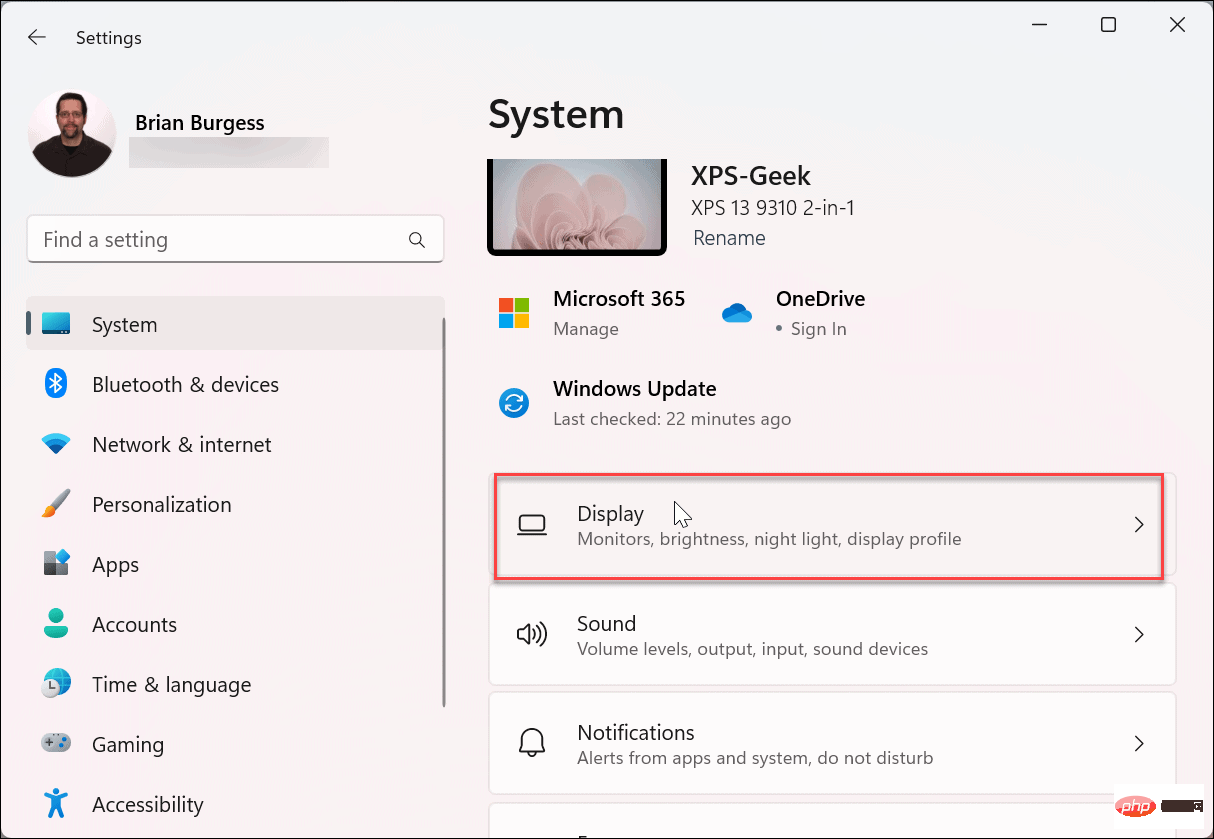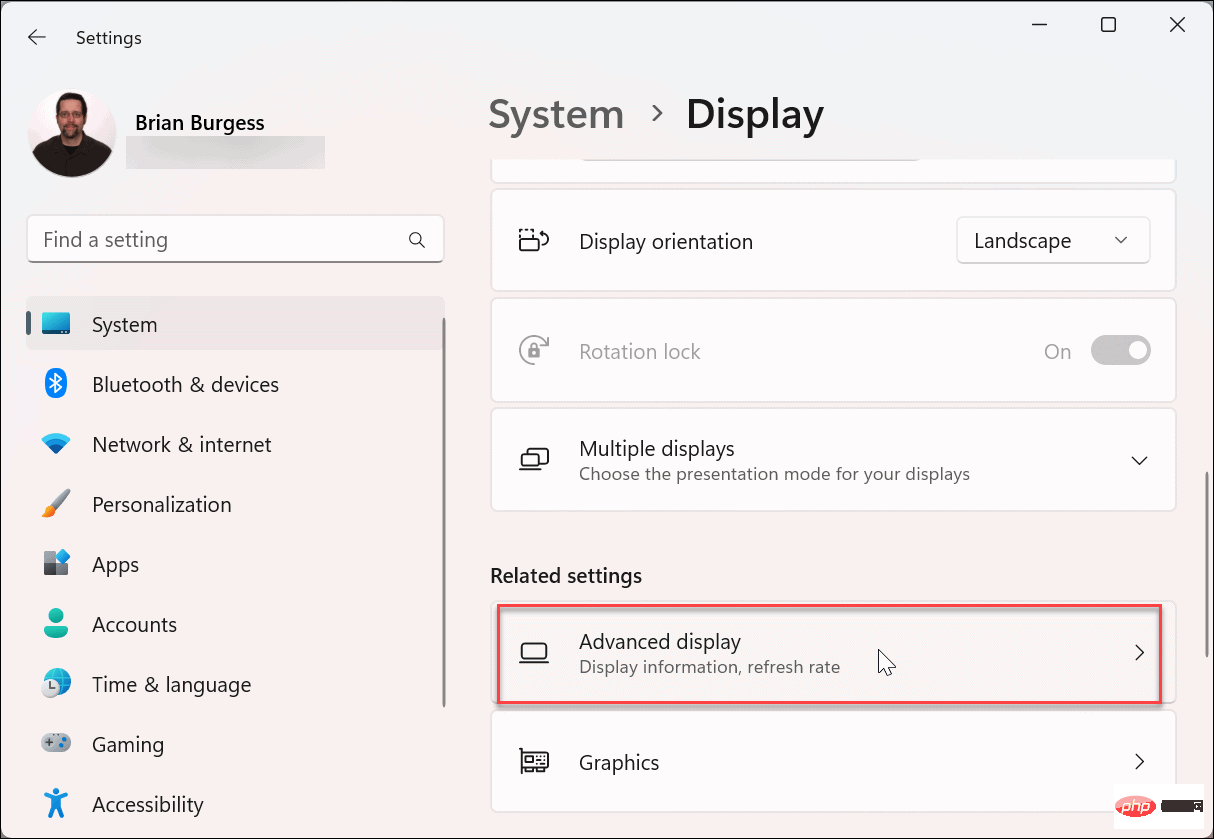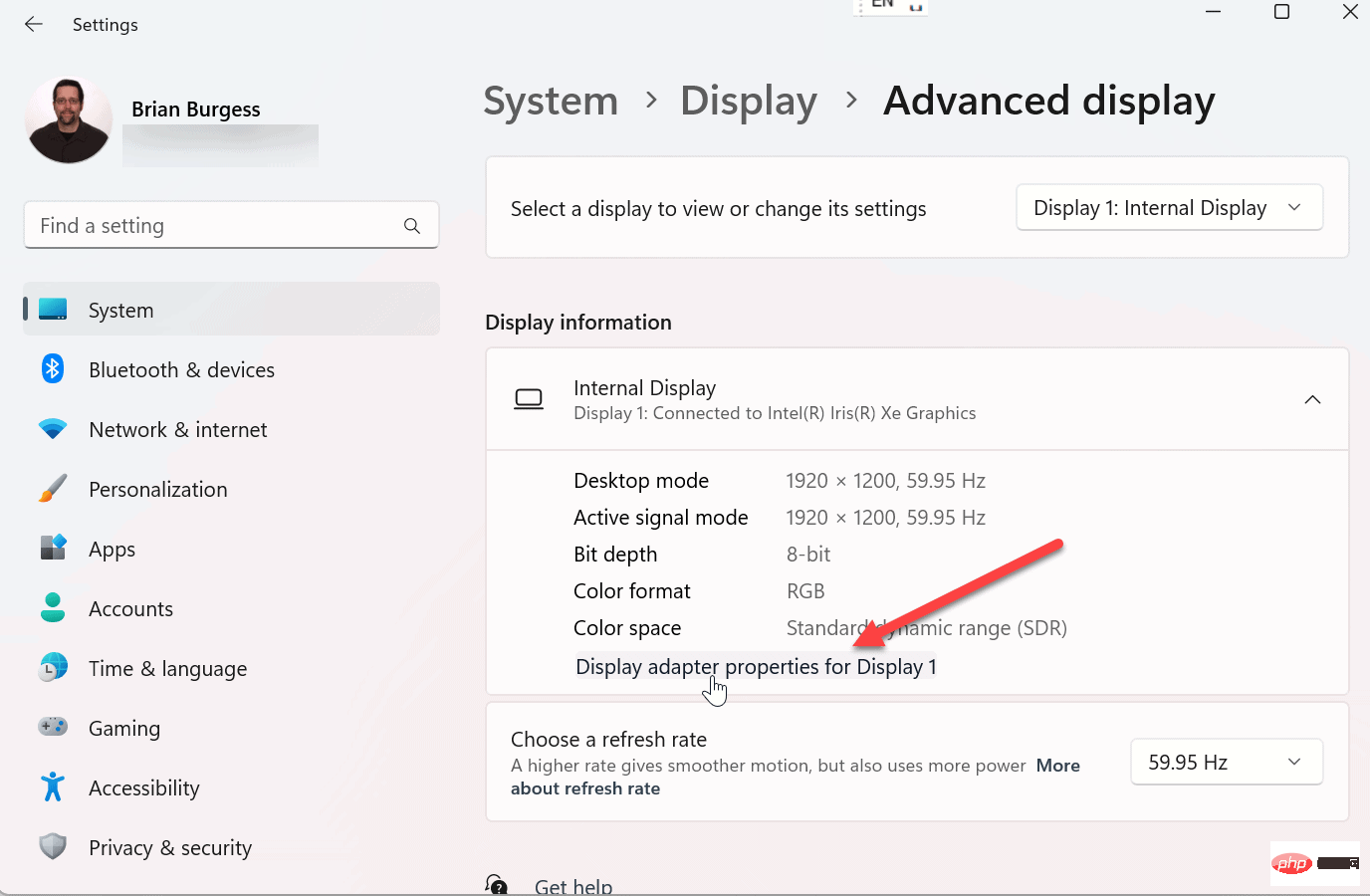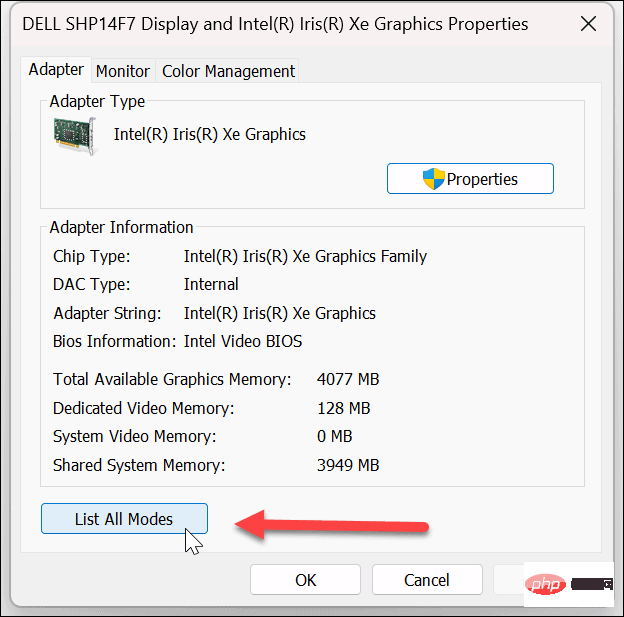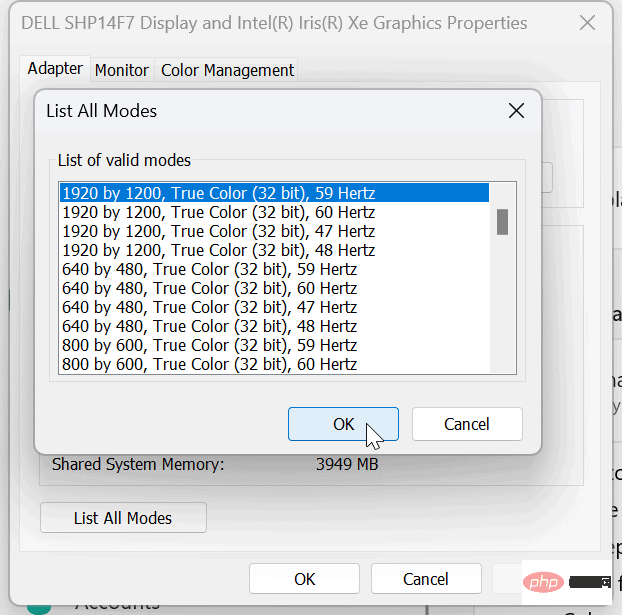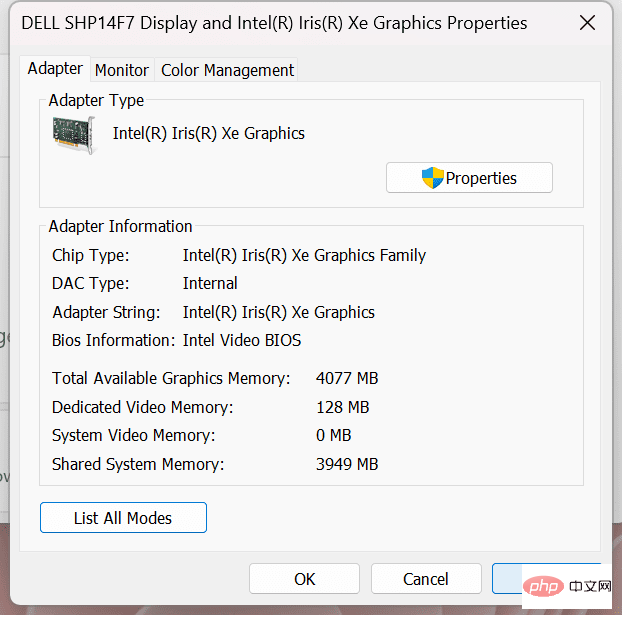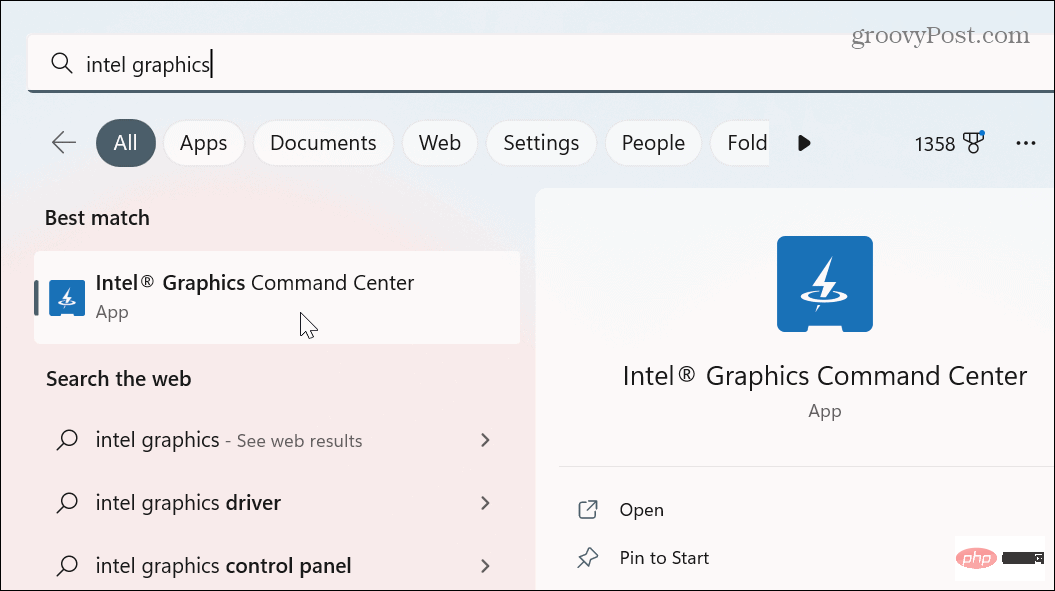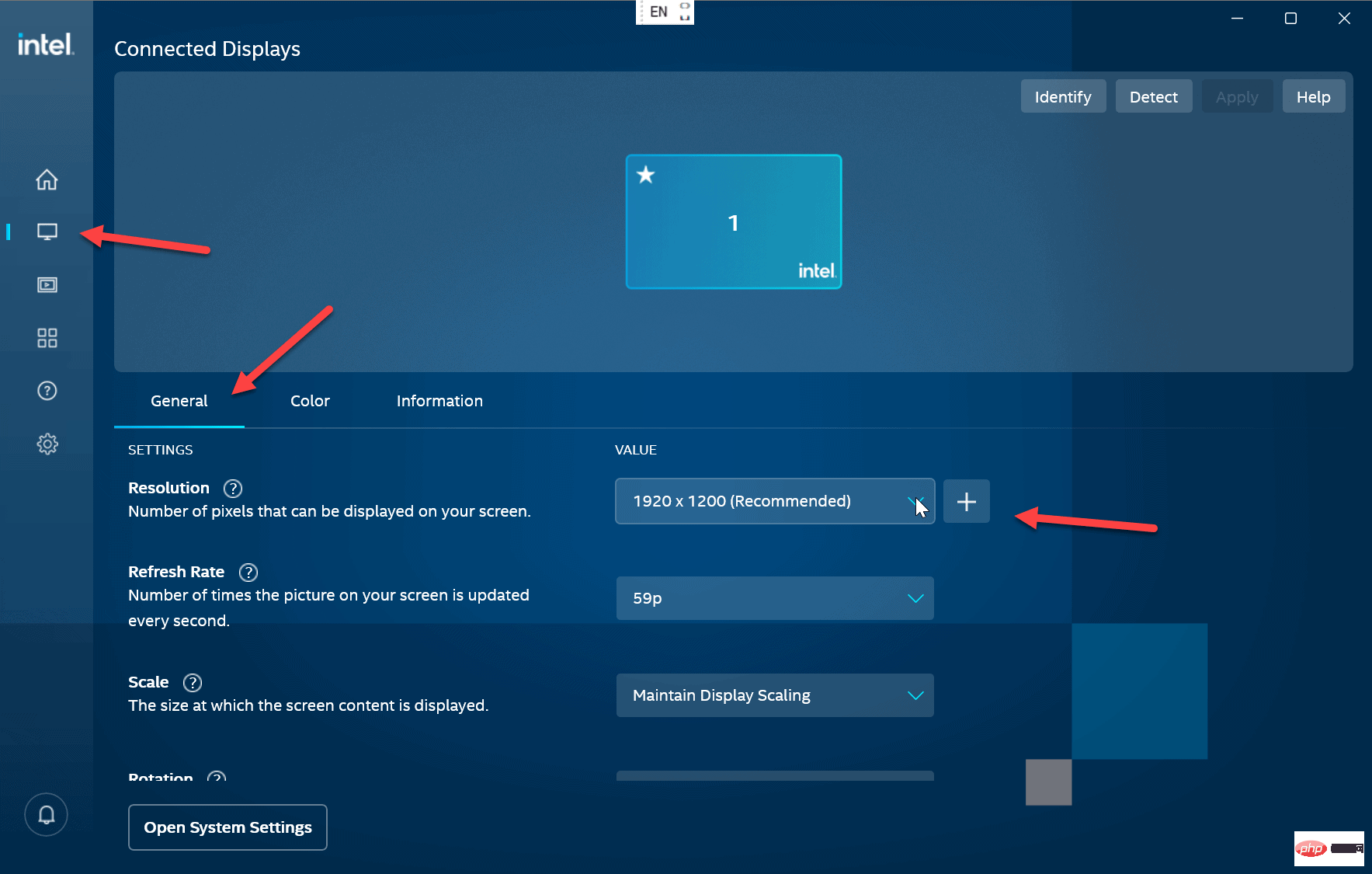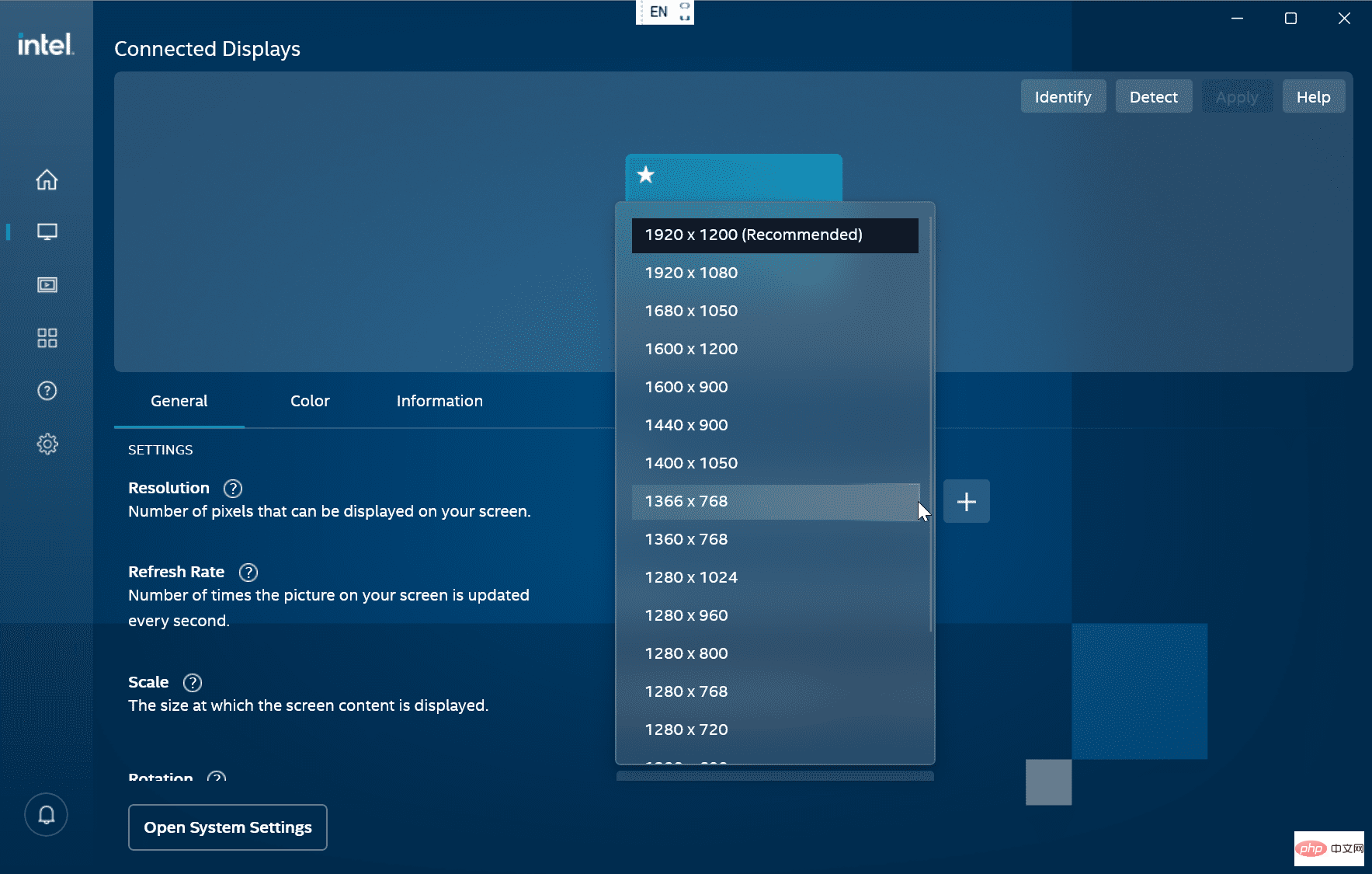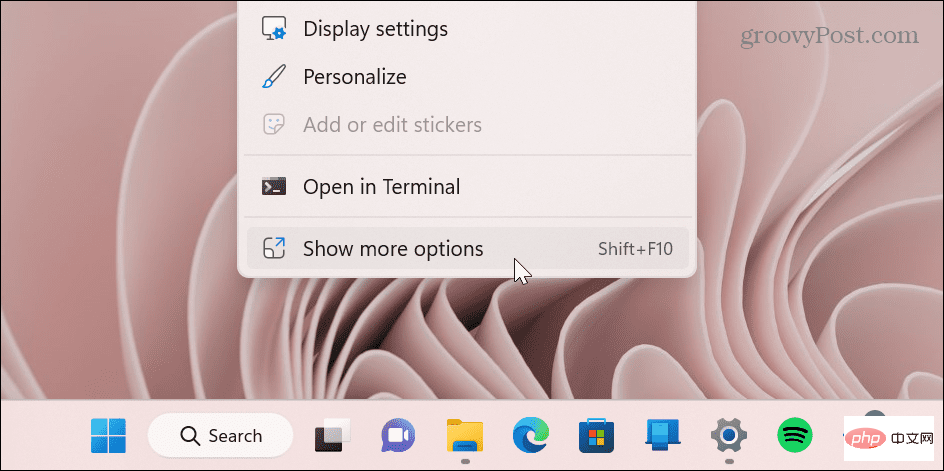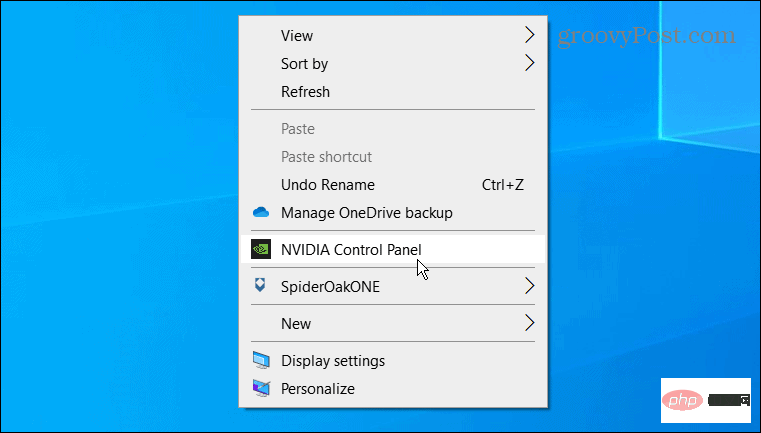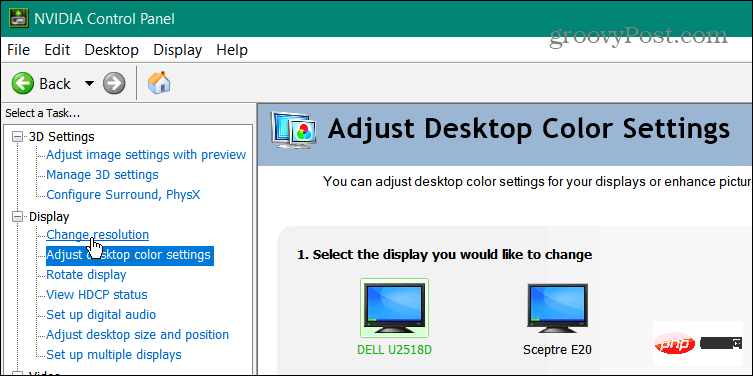Windows 11에서 화면 해상도를 변경하는 방법
Windows 11에서 화면 해상도를 변경하는 방법
Windows 11 PC에서 화면 해상도를 변경하는 더 간단한 방법은 설정앱을 사용하는 것입니다. 디스플레이 섹션을 사용하여 하나 또는 여러 모니터의 해상도를 구성하세요.
설정을 사용하여 Windows 11에서 화면 해상도를 변경하려면:
- 바탕 화면의 빈 공간을 마우스 오른쪽 버튼으로 클릭하고 메뉴에서 디스플레이 설정을 선택하세요.

- 설정 앱 디스플레이 섹션을 엽니다.

- 배율 및 레이아웃 섹션까지 아래로 스크롤하고 디스플레이 해상도 드롭다운 메뉴를 클릭하세요.

- 메뉴에서 사용하려는 해상도를 선택하세요. 최대 해상도는 PC에 연결하는 모니터 유형에 따라 달라집니다.

참고: 다중 모니터 설정이 있는 경우 해상도를 변경하기 전에 동일한 페이지에서 선택했는지 확인하세요. 또한 가장 마음에 드는 해상도를 찾기 위해 다양한 해상도 설정을 시도해 볼 수도 있습니다.
디스플레이 어댑터 속성을 사용하여 Windows 11 화면 해상도를 변경하는 방법
Windows 11에서 화면 해상도를 변경하는 또 다른 방법은 디스플레이 어댑터 속성 메뉴를 사용하는 것입니다.
Windows 11에서 디스플레이 어댑터 속성을 통해 화면 해상도를 변경하려면:
- Windows 키를 누르고 설정을 클릭하세요.

- 왼쪽 패널에서 시스템을 클릭하고 오른쪽 옵션에서 표시를 클릭하세요.

- 오른쪽 메뉴를 관련 설정 섹션으로 스와이프하고 고급 디스플레이를 클릭하세요.

- 디스플레이 정보 섹션에서 연결된 디스플레이 어댑터 속성 표시 를 클릭하세요.

- 디스플레이 속성 화면이 열리면 모든 모드 나열 버튼을 클릭하세요.

- 유효한 모드 목록에서 해상도를 선택하고 확인을 클릭하세요.

- 속성 창에서 적용을 클릭하여 설정을 저장하세요.

인텔 그래픽 명령 센터를 사용하는 방법
인텔 그래픽이 PC를 강화하는 경우 인텔 그래픽 명령 센터 앱을 사용하여 화면 해상도를 변경할 수 있습니다.
Windows 11에서 Intel 그래픽을 사용하여 화면 해상도를 변경하려면:
- Windows 키 를 누르고 intel 그래픽을 입력한 다음 상단 결과에서 Intel Graphics Command Center 앱을 선택하세요.

- 왼쪽 패널에서 옵션 표시를 클릭하세요.
- 일반 옵션이 선택되어 있고 올바른 모니터가 선택되어 있는지 확인한 다음 해상도 드롭다운 메뉴를 클릭하세요.

- 모니터에 사용하려는 해상도를 선택하세요. 추가 버튼을 클릭하지 않고도 즉시 변경됩니다.

NVIDIA Control Center를 사용하여 화면 해상도 변경
NVIDIA GPU가 PC 그래픽을 지원하는 경우 NVIDIA Control Center 앱을 사용하여 Windows 11 PC의 화면 해상도를 조정할 수 있습니다.
NVIDIA Control Center를 사용하여 Windows 11에서 화면 해상도를 변경하려면:
- 바탕 화면의 빈 공간을 마우스 오른쪽 버튼으로 클릭하고 상황에 맞는 메뉴에서 추가 옵션 표시를 선택하세요.

- 메뉴에서 NVIDIA 제어판을 클릭하세요.

- 왼쪽의 작업 섹션에서 디스플레이 섹션을 확장하고 해상도 변경을 클릭하세요.

- 올바른 모니터를 선택하고 사용하려는 화면 해상도를 선택한 다음 "적용" 버튼을 클릭하세요.

화면 해상도를 변경하는 데 어떤 방법을 사용하든 화면이 깜박이고 새 해상도가 어떻게 보일지에 대한 예를 제공한다는 점에 유의하는 것이 중요합니다. 15초 내에 새로운 해상도를 유지하거나 변경 사항을 되돌릴 수 있습니다.
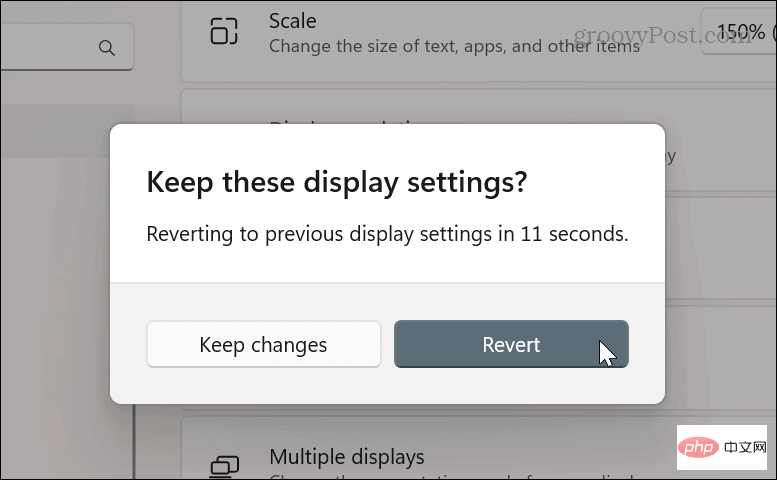
디스플레이 활용
사용하는 앱에 따라 때로는 화면 해상도를 변경하는 것이 합리적일 때도 있습니다. 어쩌면 새 그래픽 카드를 설치하고 해상도를 높여야 할 수도 있습니다. 또는 시력이 좋지 않은 경우 모니터 해상도를 더 낮은 설정으로 변경하면 큰 차이를 만들 수 있습니다.
변경 이유가 무엇이든 위 옵션 중 하나를 사용하면 모니터에 대해 원하는 결과를 얻는 데 도움이 됩니다.
위 내용은 Windows 11에서 화면 해상도를 변경하는 방법의 상세 내용입니다. 자세한 내용은 PHP 중국어 웹사이트의 기타 관련 기사를 참조하세요!

핫 AI 도구

Undresser.AI Undress
사실적인 누드 사진을 만들기 위한 AI 기반 앱

AI Clothes Remover
사진에서 옷을 제거하는 온라인 AI 도구입니다.

Undress AI Tool
무료로 이미지를 벗다

Clothoff.io
AI 옷 제거제

Video Face Swap
완전히 무료인 AI 얼굴 교환 도구를 사용하여 모든 비디오의 얼굴을 쉽게 바꾸세요!

인기 기사

뜨거운 도구

메모장++7.3.1
사용하기 쉬운 무료 코드 편집기

SublimeText3 중국어 버전
중국어 버전, 사용하기 매우 쉽습니다.

스튜디오 13.0.1 보내기
강력한 PHP 통합 개발 환경

드림위버 CS6
시각적 웹 개발 도구

SublimeText3 Mac 버전
신 수준의 코드 편집 소프트웨어(SublimeText3)
 데스크탑 해상도가 '검은 신화: 오공' 프레임 속도에 영향을 미치나요? RTX 4060 프레임 속도 테스트 정오표
Aug 16, 2024 am 09:35 AM
데스크탑 해상도가 '검은 신화: 오공' 프레임 속도에 영향을 미치나요? RTX 4060 프레임 속도 테스트 정오표
Aug 16, 2024 am 09:35 AM
며칠 전 Game Science는 "Black Myth: Wukong"에 대한 벤치마크 소프트웨어를 출시했습니다. 테스트 중에 외부 모니터를 연결할 때(독립 디스플레이가 비디오 출력 인터페이스에 직접 연결됨) 데스크톱 해상도가 저하되는 것을 발견했습니다. 모니터의 해상도가 게임 내 해상도보다 크면 게임 프레임 속도가 크게 떨어지며 어떤 경우에는 프레임 속도가 절반까지 떨어지기도 합니다. 그래서 우리는 테스트를 다시 시작했고 그 이유를 알아냈습니다. 이 기사는 나의 마지막 테스트에 관한 것입니다: "2 해상도 x 13 이미지 품질 = 26 테스트 결과, "Black Myth: Wukong"의 RTX4060 의 프레임 속도는 무엇입니까? 》정정 및 정오, 먼저 여기 계신 모든 분들께 사과의 말씀을 드립니다. 이론적으로 RTX4060은 이전 테스트 결과보다 "Black Myth: Wukong"에서 훨씬 더 높을 것입니다.
 HP 모니터의 고스팅 문제를 해결하는 방법 알아보기(HP 모니터에서 고스팅을 제거하는 방법)
Aug 08, 2024 am 01:11 AM
HP 모니터의 고스팅 문제를 해결하는 방법 알아보기(HP 모니터에서 고스팅을 제거하는 방법)
Aug 08, 2024 am 01:11 AM
일반적인 컴퓨터 주변 장치로서 HP 모니터에는 필연적으로 몇 가지 문제가 있습니다. 그 중 하나가 고스트 문제입니다. HP 모니터를 사용할 때 화면에 흐릿함, 잔상 또는 지연 현상이 나타나 시각적 경험에 영향을 미칠 뿐만 아니라 작업 효율성도 저하됩니다. 이 문제를 어떻게 해결해야 할까요? 고스팅 현상 이해하기 - 고스팅은 모니터 화면에 물체나 텍스트의 복사본이 나타나 이미지가 흐리거나 겹쳐지는 현상을 말합니다. - 고스팅 문제는 모니터 노화, 신호 전송 문제 등 다양한 요인으로 인해 발생할 수 있습니다. 연결 케이블을 확인하세요. - 컴퓨터와 모니터를 연결하는 케이블이 손상되지 않았는지 확인하세요. - 연결 케이블이 적절하게 조여져 있고 느슨해지거나 부러지지 않았는지 확인하세요. 해상도 및 새로 고침 빈도 조정 - 운영 체제 설정에서
 샤오미 100위안폰 홍미 14C 디자인 사양 공개, 8월 31일 출시 예정
Aug 23, 2024 pm 09:31 PM
샤오미 100위안폰 홍미 14C 디자인 사양 공개, 8월 31일 출시 예정
Aug 23, 2024 pm 09:31 PM
Xiaomi의 Redmi 브랜드는 포트폴리오에 또 다른 저가형 전화기인 Redmi 14C를 추가할 준비를 하고 있습니다. 해당 기기는 8월 31일 베트남에서 출시되는 것으로 확인됐다. 그러나 출시를 앞두고 베트남 소매업체를 통해 휴대폰 사양이 공개됐다. Redmi14CR Redmi는 종종 새로운 시리즈에서 새로운 디자인을 선보이며 Redmi14C도 예외는 아닙니다. 전화기 뒷면에는 대형 원형 카메라 모듈이 있는데, 이는 이전 제품의 디자인과 완전히 다릅니다. 블루 컬러 버전은 그라데이션 디자인까지 적용해 더욱 고급스러워 보인다. 그러나 Redmi14C는 실제로 경제적인 휴대폰입니다. 카메라 모듈은 4개의 링으로 구성됩니다. 하나는 기본 50 메가픽셀 센서를 수용하고 다른 하나는 깊이 정보를 위한 카메라를 수용할 수 있습니다.
 KTC '25GR950' 24.5인치 모니터 출시: 1080P 180Hz Fast IPS, 579위안
Aug 19, 2024 pm 10:45 PM
KTC '25GR950' 24.5인치 모니터 출시: 1080P 180Hz Fast IPS, 579위안
Aug 19, 2024 pm 10:45 PM
8월 19일 이 사이트의 뉴스에 따르면 KTC는 오늘 JD.com에서 모델 번호 "25GR950"의 24.5인치 모니터를 출시했으며 이 모니터는 "1080P180Hz" 기능을 갖추고 있으며 출시 당시 가격은 579위안입니다. 이 사이트에는 기계의 구체적인 판매 시간이 아직 표시되지 않았습니다. 보고서에 따르면 이 모니터는 1920x1080 해상도 180Hz 패널, 응답 속도 1ms, 정적 명암비 1000:1, 밝기 350니트, 8비트 색상을 지원하고 99% sRGB 및 95% DCI를 지원합니다. P3 색 영역. 이 모니터 스탠드는 틸팅을 지원하며, 모니터 본체는 VESA100x100mm 벽면 장착을 지원합니다. DP1.4 인터페이스 1개, HDMI2.0 인터페이스 2개, 1 3개를 제공합니다.
 MSI, 4K 160Hz / 1080P 320Hz를 지원하는 세계 최초의 곡면 듀얼 모드 모니터인 MAG 321CUPDF를 선보입니다.
Aug 23, 2024 am 11:17 AM
MSI, 4K 160Hz / 1080P 320Hz를 지원하는 세계 최초의 곡면 듀얼 모드 모니터인 MAG 321CUPDF를 선보입니다.
Aug 23, 2024 am 11:17 AM
8월 23일 이 웹사이트의 소식에 따르면 MSI는 독일 쾰른 게임 쇼에 참석하여 세계 최초의 커브드 듀얼 모드 모니터라고 주장하는 새로운 MAG321CUPDF 모니터를 선보였습니다. MSI는 당초 올해 6월 열린 2024 타이베이 국제컴퓨터쇼에서 모니터의 세부 사항을 선보였는데, 당시 모델은 MPG321CUPF였지만, 현재 공식 모델과 시리즈가 조정돼 MAG321CUPDF라고 불린다. MAG321CUPDF 디스플레이는 크기가 31.5인치이며 4K(3840x2160) 해상도에서 160Hz 재생 빈도를 지원하고 1080P 해상도에서 320Hz 재생 빈도를 지원합니다. 사용자는 필요에 따라 고해상도 또는 높은 재생 빈도로 전환할 수 있습니다. MAG321CUPD
 Zhuowei XL2566X + 전문 게이밍 모니터: 차세대 고속 TN 패널 + 400Hz 재생률, 5699위안
Aug 10, 2024 pm 10:41 PM
Zhuowei XL2566X + 전문 게이밍 모니터: 차세대 고속 TN 패널 + 400Hz 재생률, 5699위안
Aug 10, 2024 pm 10:41 PM
8월 10일 이 사이트의 뉴스에 따르면 Zhuowei XL2566X+ 전문 게임 모니터는 현재 JD.com에서 5,699위안의 가격으로 구입할 수 있습니다. 제품 페이지에는 Zhuowei XL2566X+ 모니터가 24.1인치 차세대 FastTN 패널(해상도 1920*1080, 밝기 320cd/㎡)을 사용하고 있음이 나와 있습니다. 이는 "프로 선수들이 일반적으로 사용하는 해상도를 기반으로 최적화되어 적의 윤곽을 더욱 선명하게 제공합니다"라고 합니다. FPS 게임용"; 새로운 패널은 더 빠른 전기 전도 설계를 채택하여 액정 분자의 기본 응답 속도를 더욱 향상시키고 동적 이미지의 선명도를 향상시킵니다. 또한, Zhuowei의 특별히 조정된 패널 하드웨어 설계를 기반으로 DyAc2는 플레이어에게 더 나은 동적 영상 선명도를 제공하여 FPS 장면의 전반적인 시각적 인식을 향상시킬 수 있습니다. X+ 시리즈
 AOC 'Q24B35' 23.8인치 모니터 출시: 2K 120Hz, 749위안
Aug 17, 2024 pm 07:44 PM
AOC 'Q24B35' 23.8인치 모니터 출시: 2K 120Hz, 749위안
Aug 17, 2024 pm 07:44 PM
8월 17일 해당 사이트의 소식에 따르면 AOC는 오늘 JD 플래그십 스토어에 23.8인치 모니터 모델 'Q24B35'를 출시했는데, 이 모니터는 '2K120Hz' 기능을 갖추고 있지만, 제품 페이지에는 현재 품절 상태라고 나와 있다. 모니터 가격은 749위안입니다. 보도에 따르면 이 모니터는 2560x1440 해상도 120Hz IPS 패널, 밝기 250니트, 정적 명암비 1300:1, 응답 속도 4ms, 8비트 색상을 지원한다고 합니다. 또한 모니터 스탠드는 틸트/리프트/회전/틸트를 지원하고, 본체는 VESA100x100mm 벽면 장착을 지원하며 1개의 HDMI2.0 인터페이스와 1개의 DP1.4 인터페이스를 제공합니다. 이 사이트는 현재 알려진 모니터 매개변수 정보를 다음과 같이 정리합니다.
 AOC, 23.8인치 모니터 'U24P10R' 출시: 4K 60Hz + 90W PD USB-C, 1699위안
Aug 16, 2024 am 07:34 AM
AOC, 23.8인치 모니터 'U24P10R' 출시: 4K 60Hz + 90W PD USB-C, 1699위안
Aug 16, 2024 am 07:34 AM
8월 15일 해당 사이트의 소식에 따르면 AOC는 오늘 JD.com에서 23.8인치 모니터 모델 'U24P10R'을 출시했으며, 이 모니터는 '4K60Hz + 90WPD USB-C' 기능을 갖추고 있으며 현재 판매 중이며 초기 가격은 1,699달러이다. 원. 보도에 따르면 이 모니터는 3840x2160 해상도 60Hz IPS 패널, 밝기 400니트, 응답 속도 4ms, 정적 명암비 1300:1, 10비트 색상을 지원하고 100% sRGB 및 95를 지원합니다. % DCI-P3 색역. 또한 이 모니터 스탠드는 틸트/리프트/회전/틸트를 지원하고, 모니터 본체는 100x100mm VESA 벽면 장착을 지원하며 2개의 HDMI2.0 인터페이스와 1개의 DP1을 제공합니다.